Se você quer montar um serviço de IPTV ou semelhante, conheça e veja como instalar o servidor de stream tvheadend no Linux via Snap.
O Tvheadend é um servidor de streaming de TV e gravador de vídeo digital compatível com DVB-S, DVB-S2, DVB-C, DVB-C2, DVB-T, DVB-T2, ATSC, IPTV, SAT>IP e outros formatos.
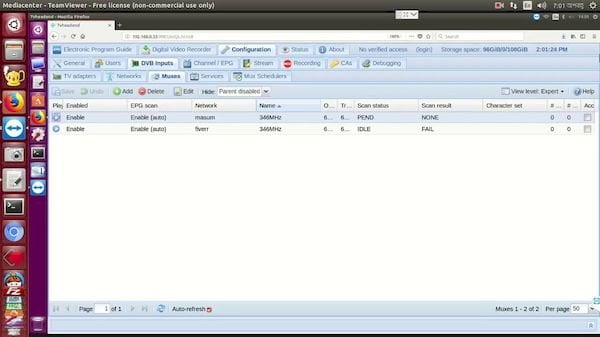
Ele também pode transmitir e gravar a partir de dispositivos HDHomeRun.
Depois de instalado, use o navegador da web para navegar até http://[Endereço IP]:9981/, para configurar o servidor. Você pode usar 127.0.0.1 para o endereço IP se o navegador e o tvheadend estiverem no mesmo computador ou o ícone TVHeadend no menu da área de trabalho.
Você pode alterar a porta de escuta e o IP com o snapctl set tvheadend tvh-http-port=9981 e snapctl set tvheadend tvh-ip=0.0.0.0.
Você também pode alterar a porta para conexões de streaming HTSP com snapctl set tvheadend tvh-htsp-port=9982.
A interface da Web da OSCam está escutando na porta 8888 por padrão. Você pode alterar isso editando o arquivo retornado por tvheadend.oscam-config. por exemplo. sudo $EDITOR $(tvheadend.oscam-config).
Este é um arquivo no estilo ini em que o endereço IP e a porta da interface da web estão configurados da seguinte forma:
Como instalar o servidor de stream tvheadend no Linux via Snap em distros que suportam a tecnologia
Para instalar o servidor de stream tvheadend via Snap você precisa ter o suporte a essa tecnologia instalado em seu sistema. Se não tiver, use o tutorial abaixo para instalar:
Como instalar o suporte a pacotes Snap no Linux
Depois, você pode instalar o servidor de stream tvheadend via Snap, fazendo o seguinte:
Passo 1. Abra um terminal;
Passo 2. Instale a versão estável do programa, usando esse comando:
sudo snap install tvheadendPasso 3. Instale a versão edge do programa, usando esse comando:
sudo snap install tvheadend --edgePasso 4. Mais tarde, se você precisar atualizar o programa, use:
sudo snap refresh tvheadendPronto! Agora, você pode iniciar o programa no menu Aplicativos/Dash/Atividades ou qualquer outro lançador de aplicativos da sua distro, ou digite tvheadend ou em um terminal, seguido da tecla TAB.
Como desinstalar
Para desinstalar o servidor de stream tvheadend via Snap, fazendo o seguinte:
Passo 1. Abra um terminal;
Passo 2. Depois, se for necessário, desinstale o programa, usando o comando abaixo;
sudo snap remove tvheadend